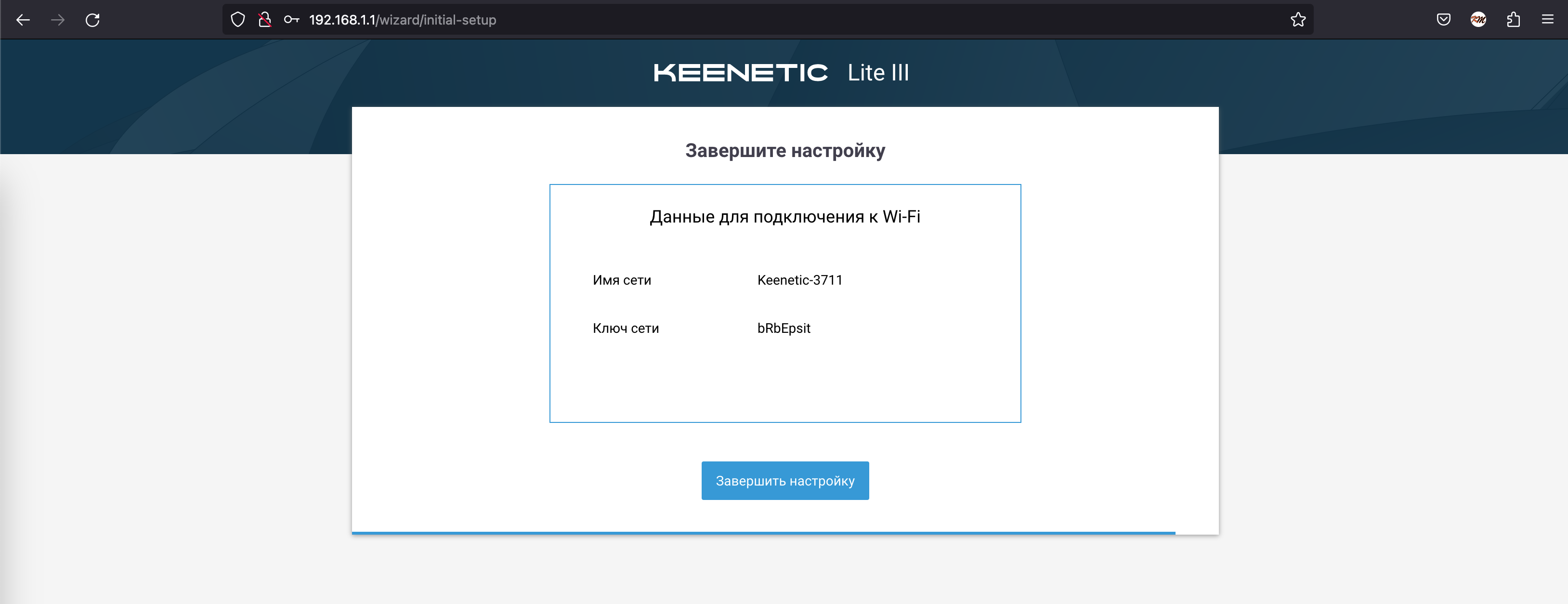Настройка роутера
Настройка роутера
Настройка через официальное приложение Winbox
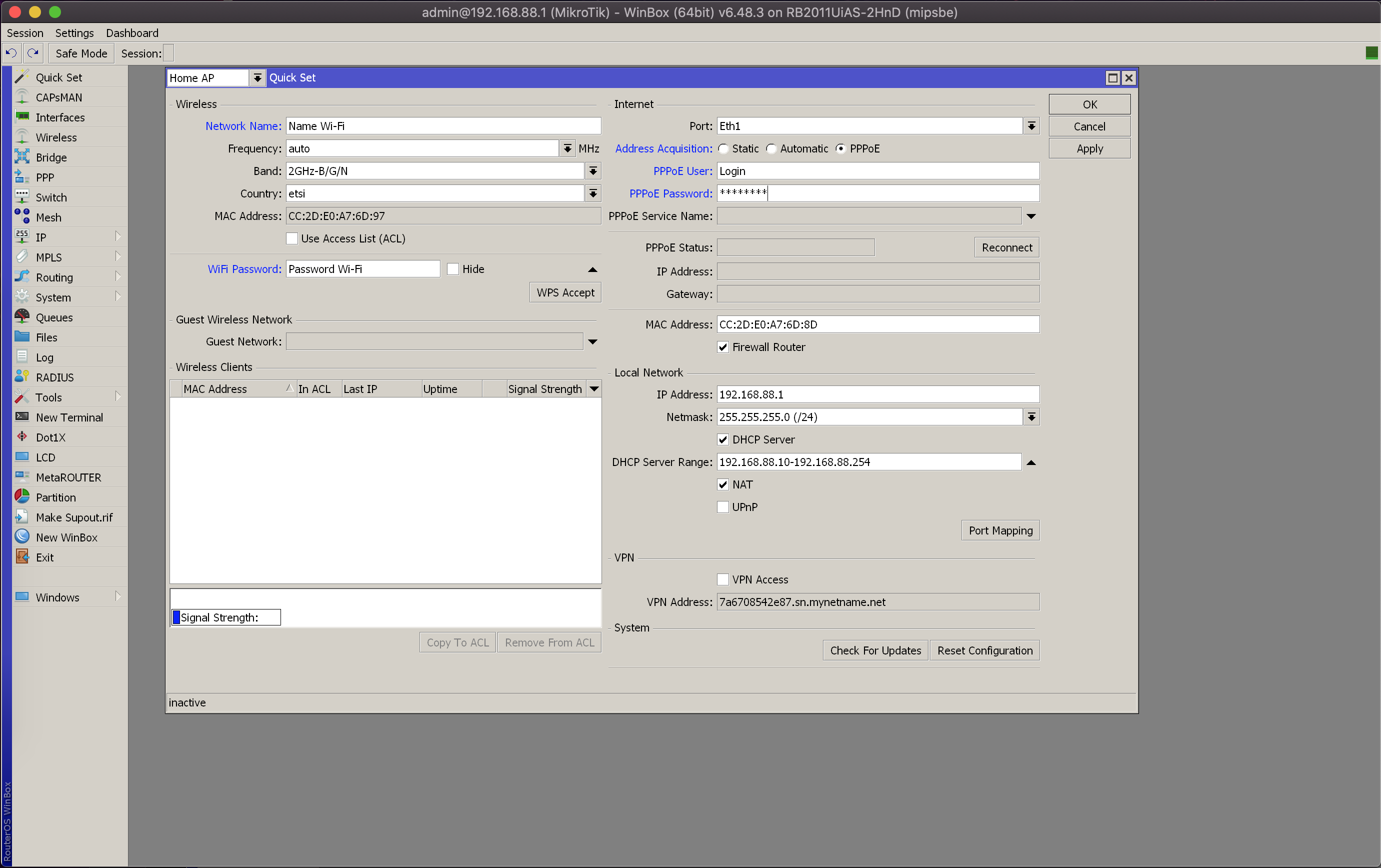
После подключение к роутеру MikroTik с помощью приложения Winbox с левой стороны в меню выбираем Quick Set, в появившемся окне выбираем режим Home AP (Home AP Dual) и выполняем следующие настройки:
Раздел Wireless
Network Name - указываем имя для Wi-Fi сети (SSID)
Country - russia
WiFi Password - пароль для Wi-Fi сети
Раздел Internet
Address Acquisition - выбираем PPPoE
PPPoE User - вводим имя пользователя с договора
PPPoE Password - вводим пароль с договора
Раздел Local Network
IP Address - указываем IP адрес для роутера
Netmask - указываем маску сети
DHCP Server - включить
DHCP Server Range - указываем диапазон раздаваемых IP адресов для устройств
NAT - включить
После выполнения всех пунктов нажимаем Ok
Настройка через WEB интерфейс

После подключение к роутеру MikroTik через WEB интерфейс в верхнем меню выбираем Quick Set, далее выбираем режим Home AP (Home AP Dual) и выполняем следующие настройки:
Раздел Wireless
Network Name - указываем имя для Wi-Fi сети (SSID)
Country - russia
WiFi Password - пароль для Wi-Fi сети
Раздел Internet
Address Acquisition - выбираем PPPoE
PPPoE User - вводим имя пользователя с договора
PPPoE Password - вводим пароль с договора
Раздел Local Network
IP Address - указываем IP адрес для роутера
Netmask - указываем маску сети
DHCP Server - включить
DHCP Server Range - указываем диапазон раздаваемых IP адресов для устройств
NAT - включить
После выполнения всех пунктов нажимаем Apply Configuration
Материал скоро будет...
Материал скоро будет...
Материал скоро будет...
1. Подключаемся к Wi-Fi роутеру через Wi-Fi сеть или по сетевому кабелю.
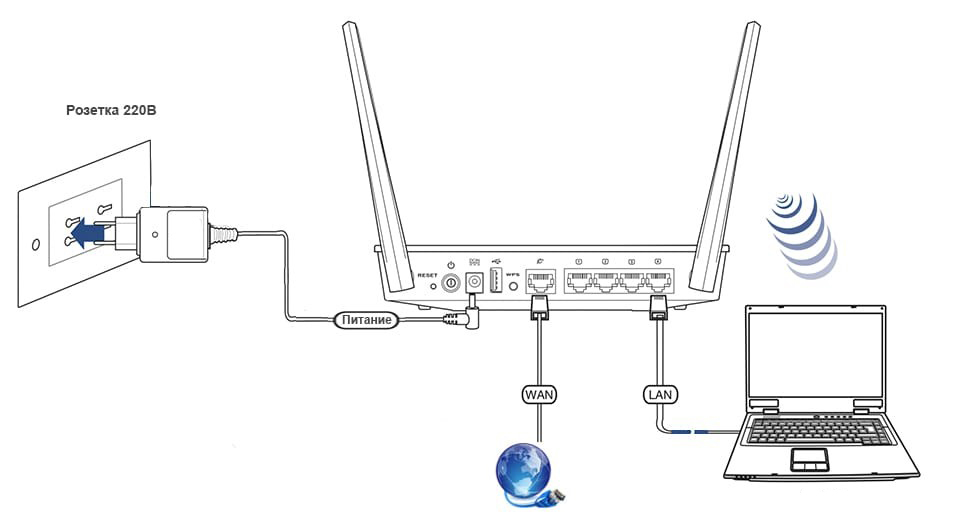
2. Открываем на компьюторе любой браузер и в адресной строке пишем адрес роутера http://192.168.1.1 и нажимаем перейти. Откроется "Мастер быстрой настройки". Нажимаем кнопку "Начать быструю настройку".
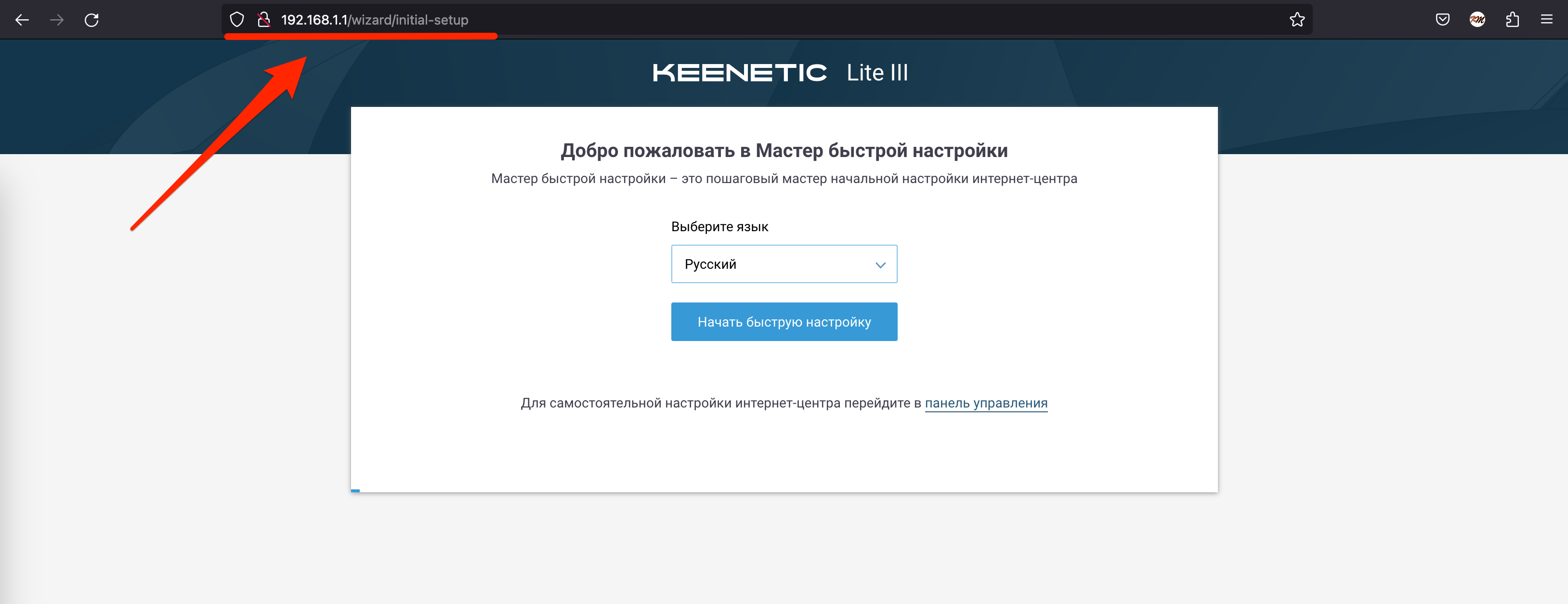
3. Создаем пароль для входа в настройки роутера и нажимаем "Продолжить".
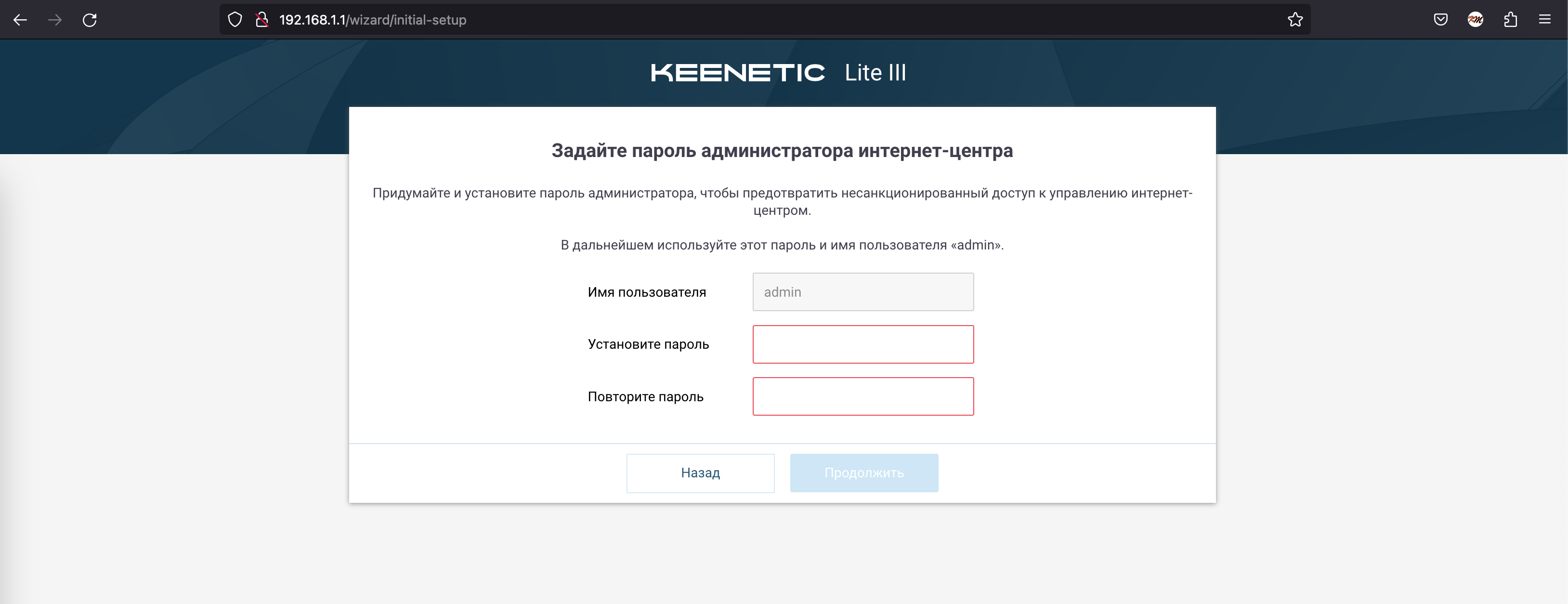
4. Способ подключения к Интернету выбираем "Ethernet" и нажимаем "Продолжить".
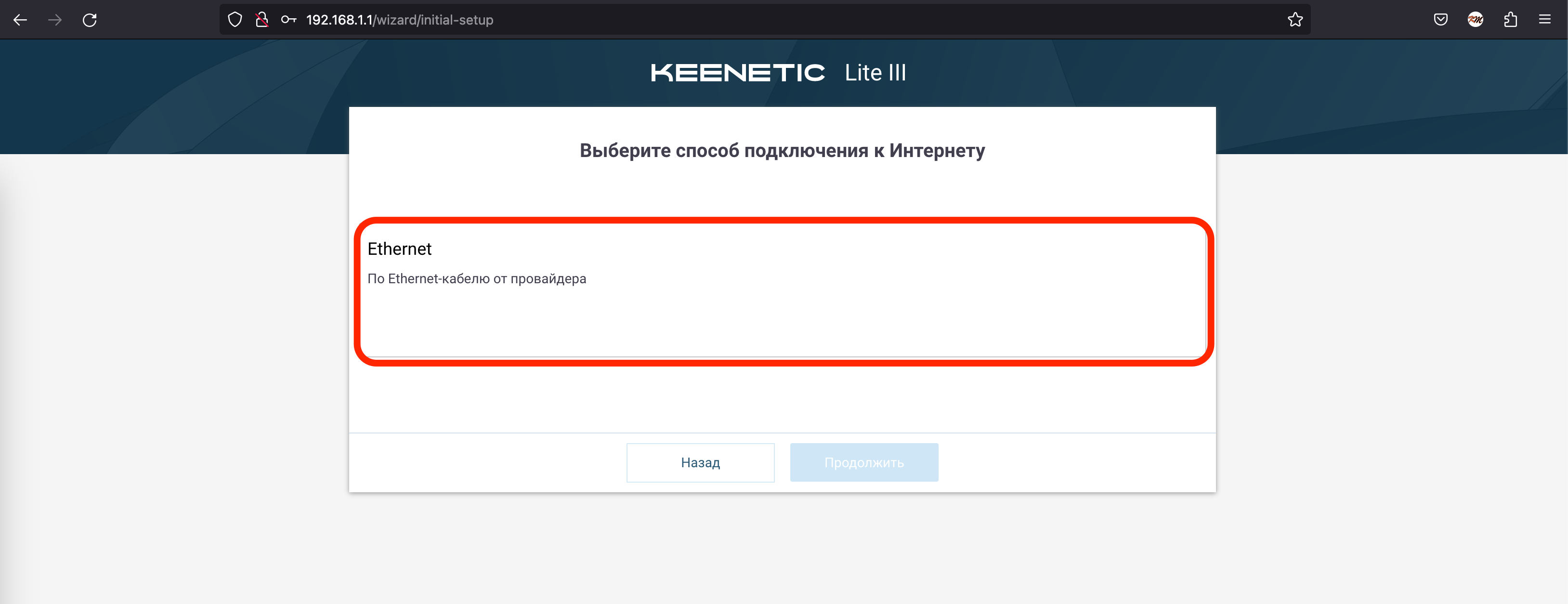
5. Услугу выбираем "Интернет" и нажимаем "Продолжить".
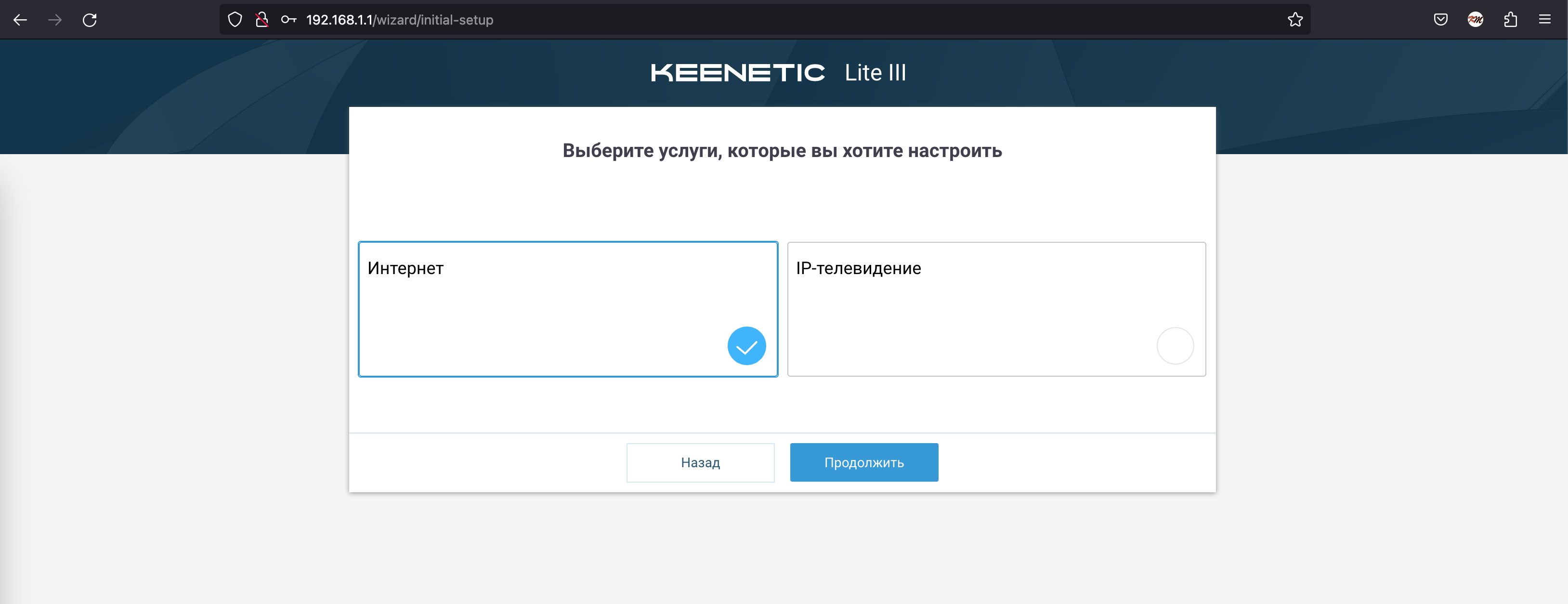
6. В разделе "Выберите MAC-адрес" выбираем "По умолчанию".
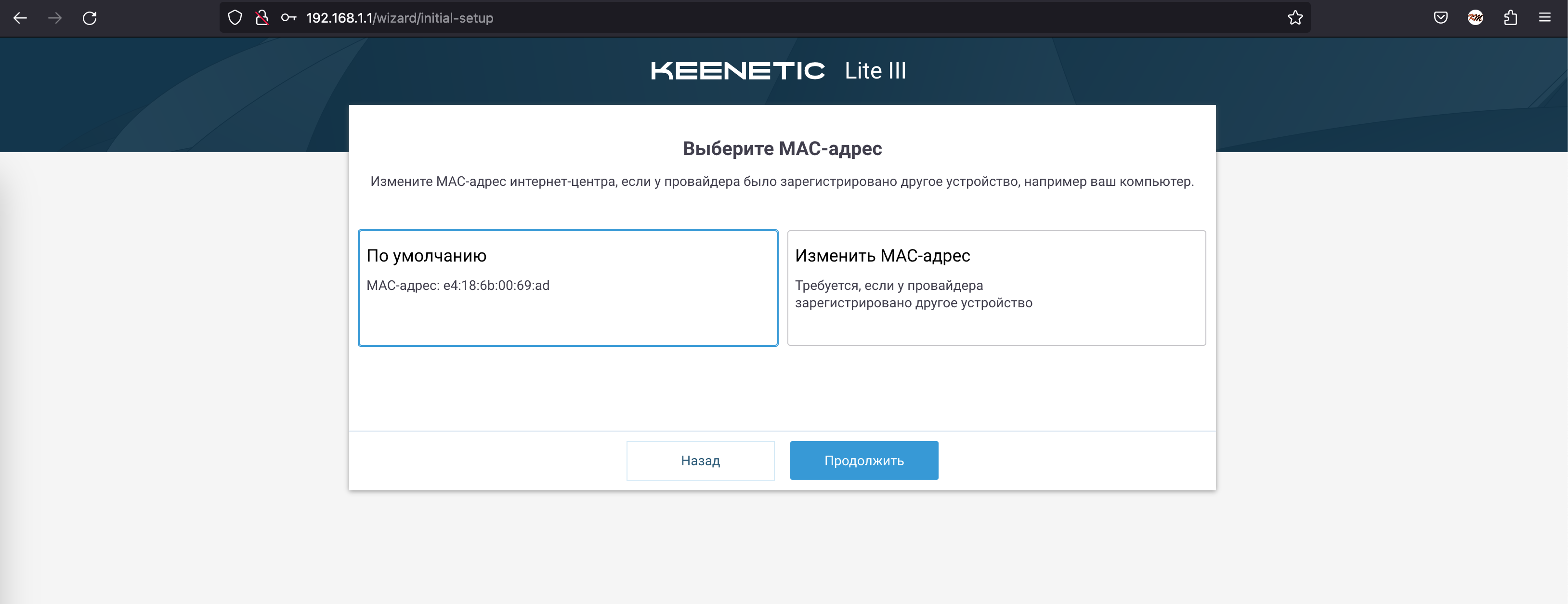
7. Настройки параметра протокола IP выбираем "Автоматическая" и нажимаем "Продолжить".
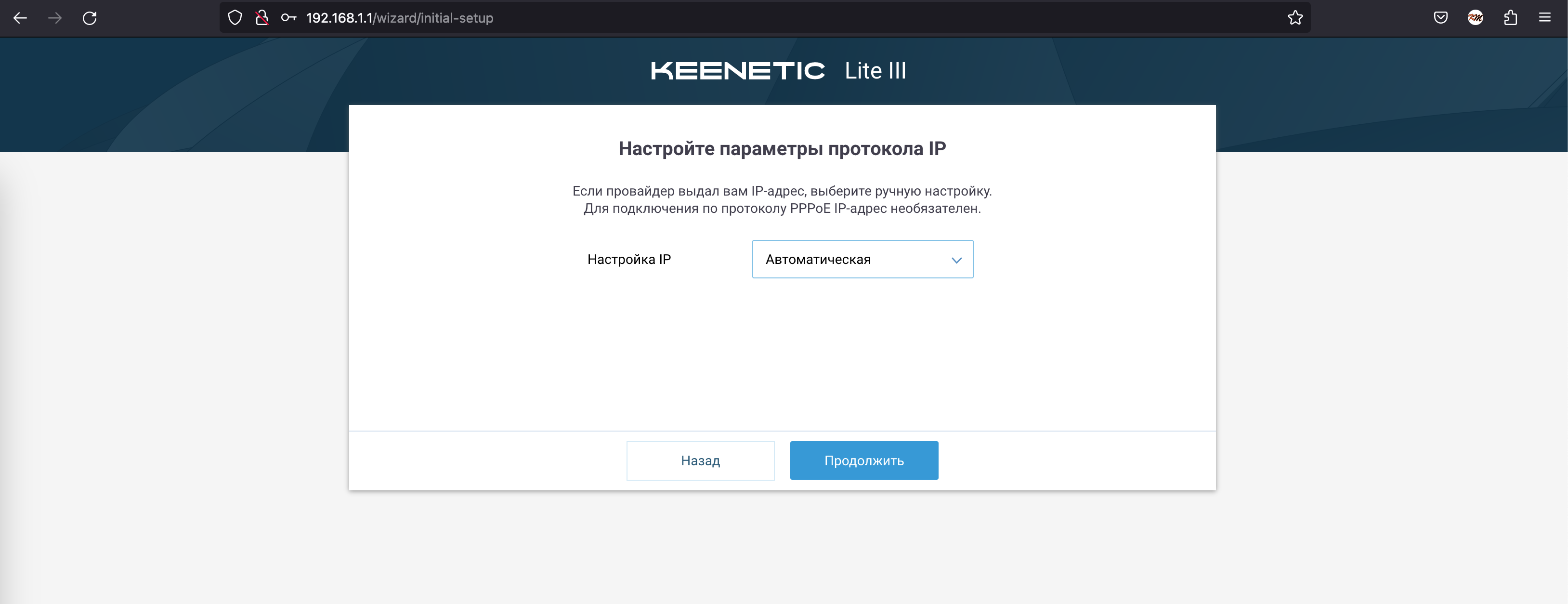
8. Тип подключения выбираем "Подключение PPPoE" и нажимаем "Продолжить".
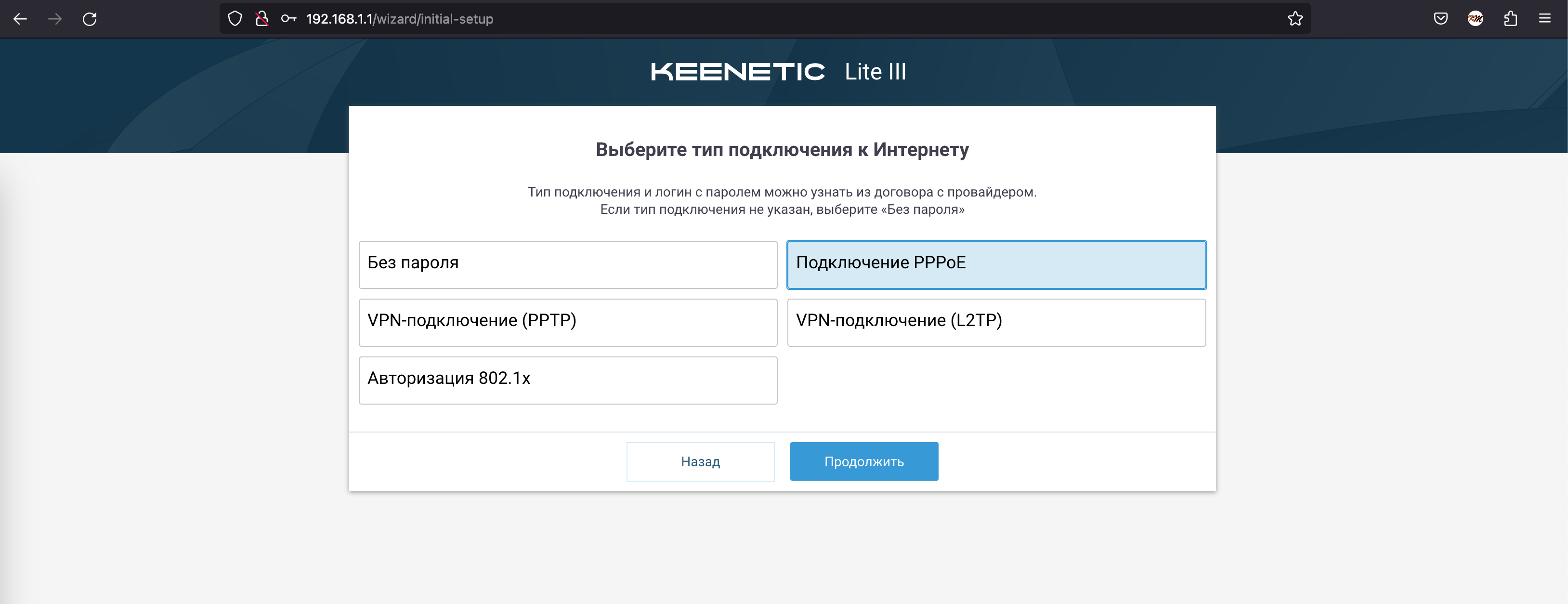
9. В пункте "Имя пользователя" нужно ввести логин, в пункте "Пароль" нужно ввести пароль и нажимаем "Продолжить". Логин и Пароль указан в договоре.
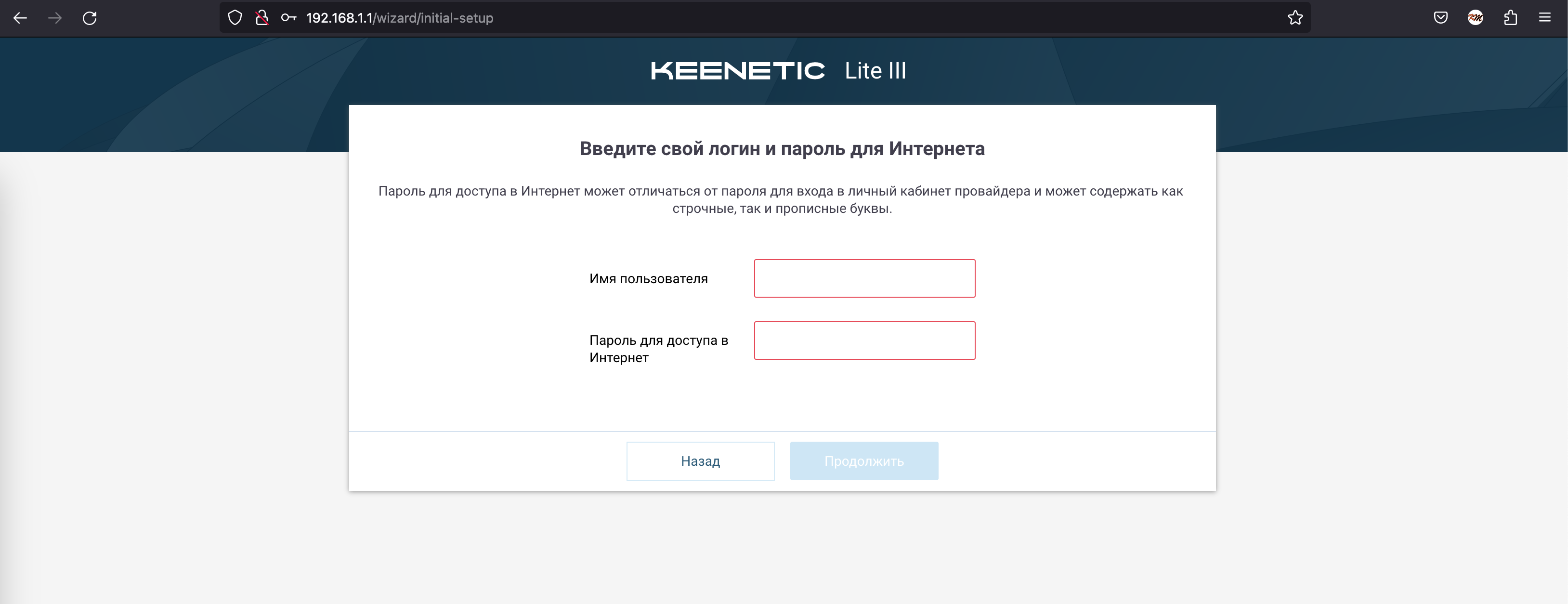
10. В разделе "Защита домашней сети от киберугроз" выбираем на свое усмотрение.
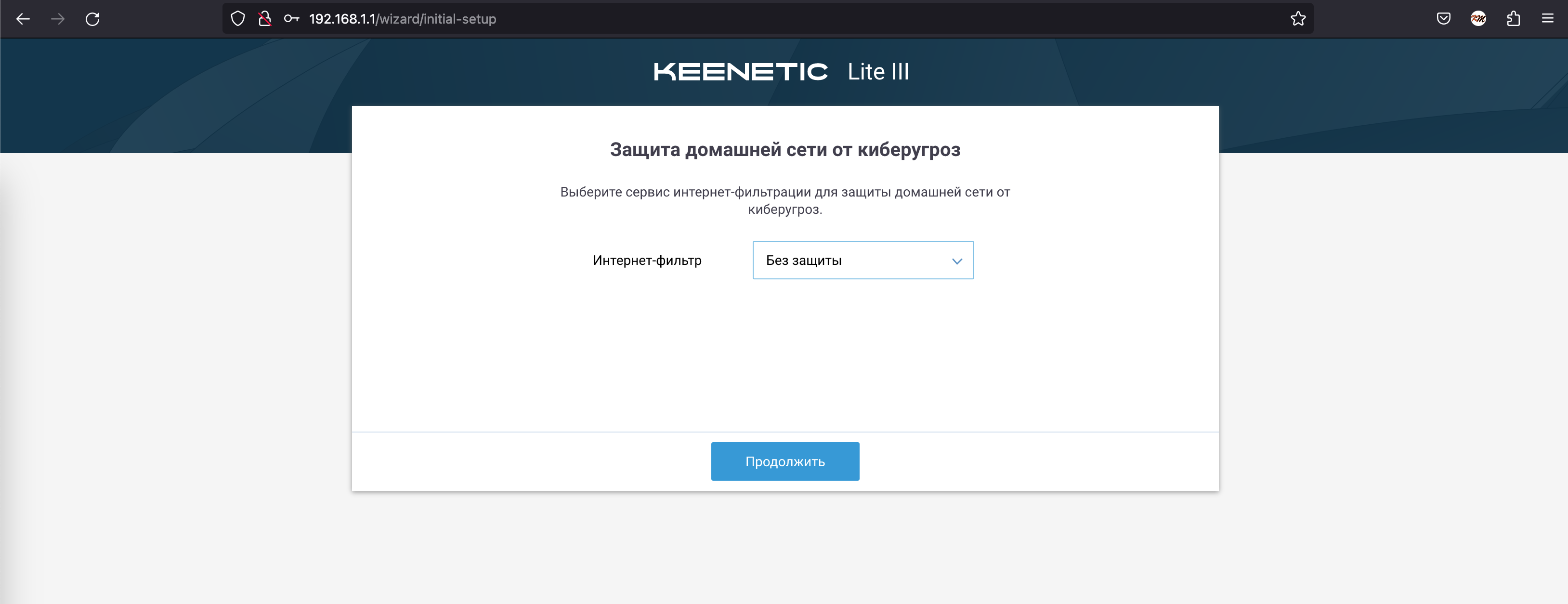
11. Нажимаем кнопку "Завершить настройки".
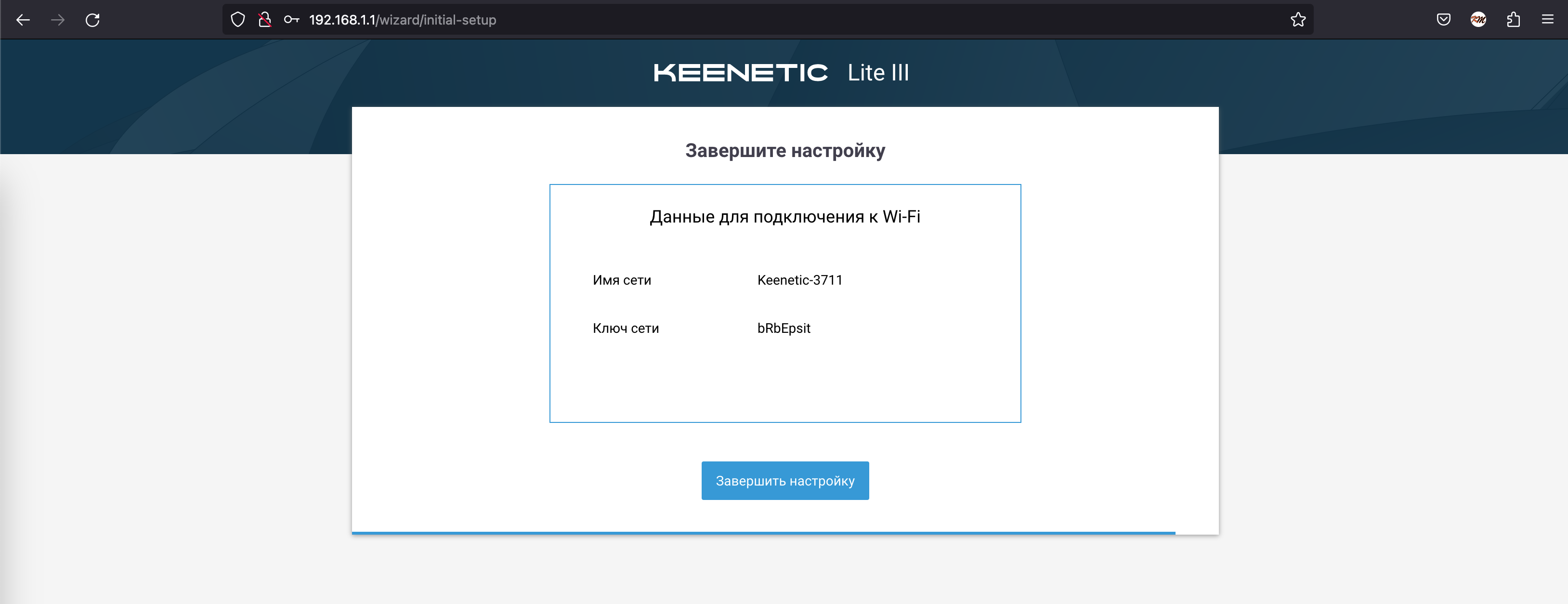
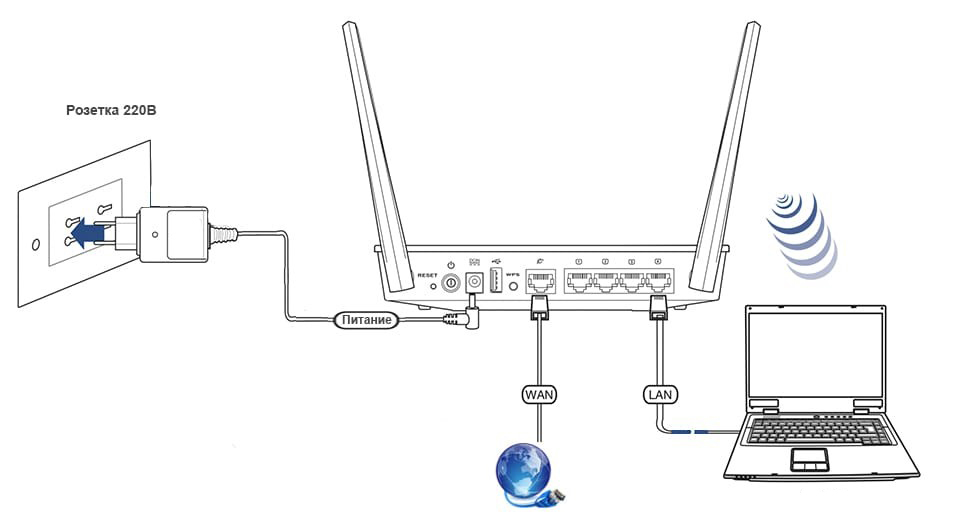
2. Открываем на компьюторе любой браузер и в адресной строке пишем адрес роутера http://192.168.1.1 и нажимаем перейти. Откроется "Мастер быстрой настройки". Нажимаем кнопку "Начать быструю настройку".
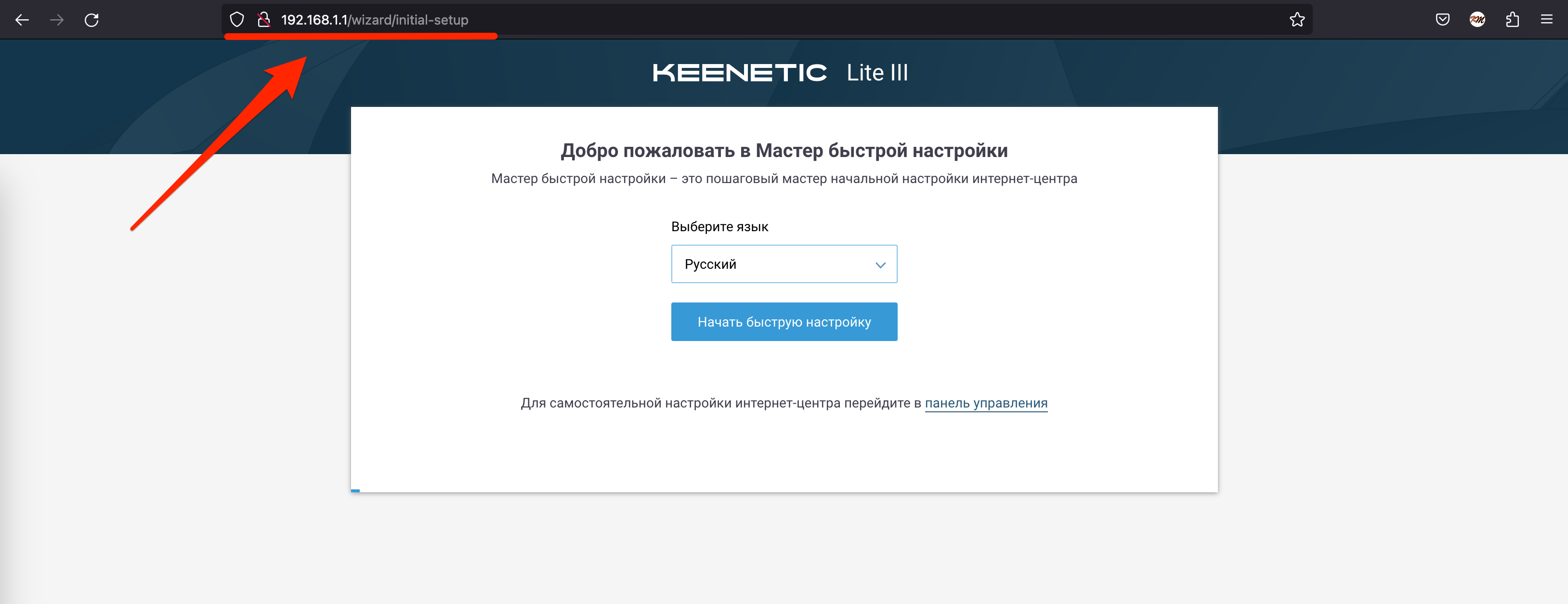
3. Создаем пароль для входа в настройки роутера и нажимаем "Продолжить".
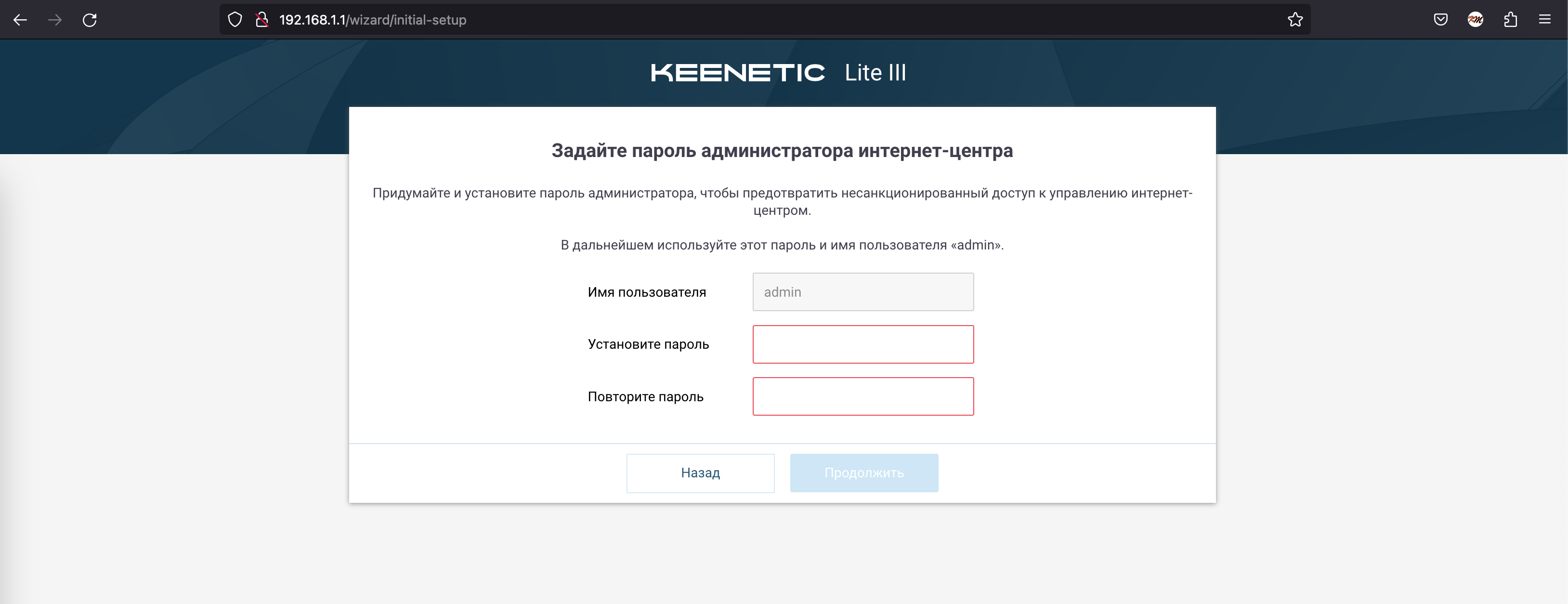
4. Способ подключения к Интернету выбираем "Ethernet" и нажимаем "Продолжить".
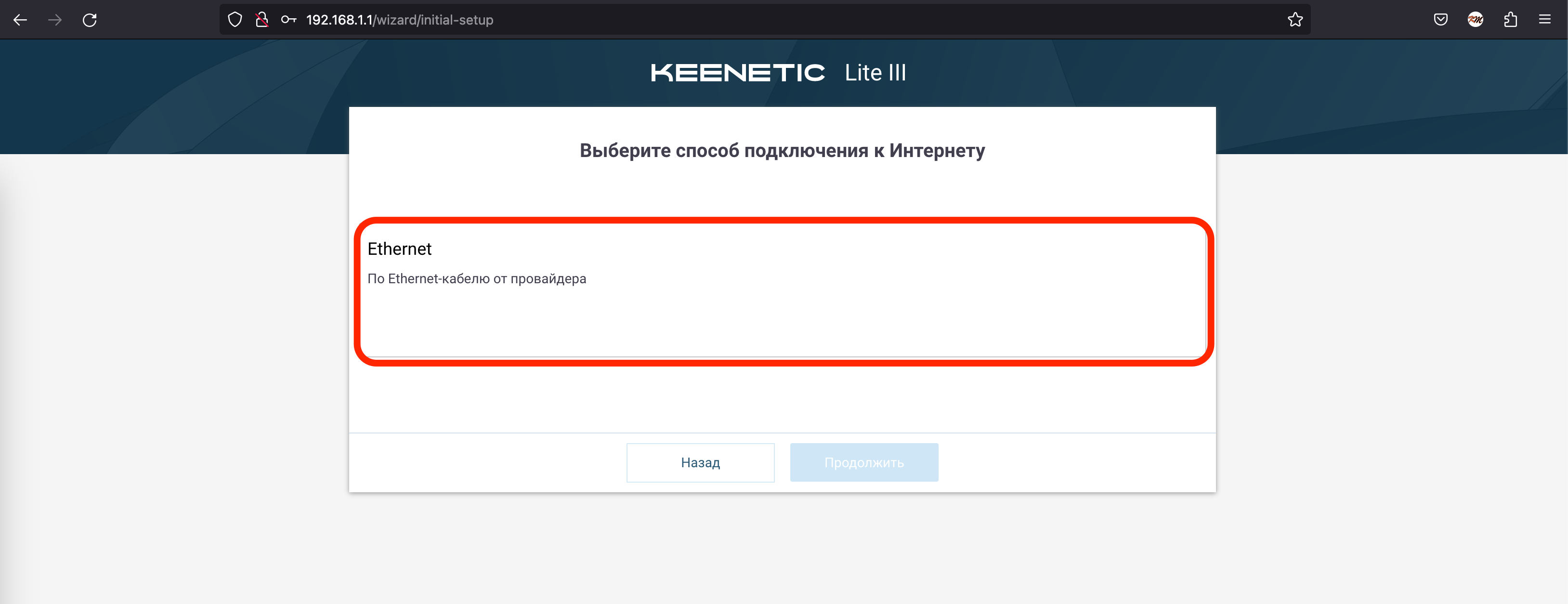
5. Услугу выбираем "Интернет" и нажимаем "Продолжить".
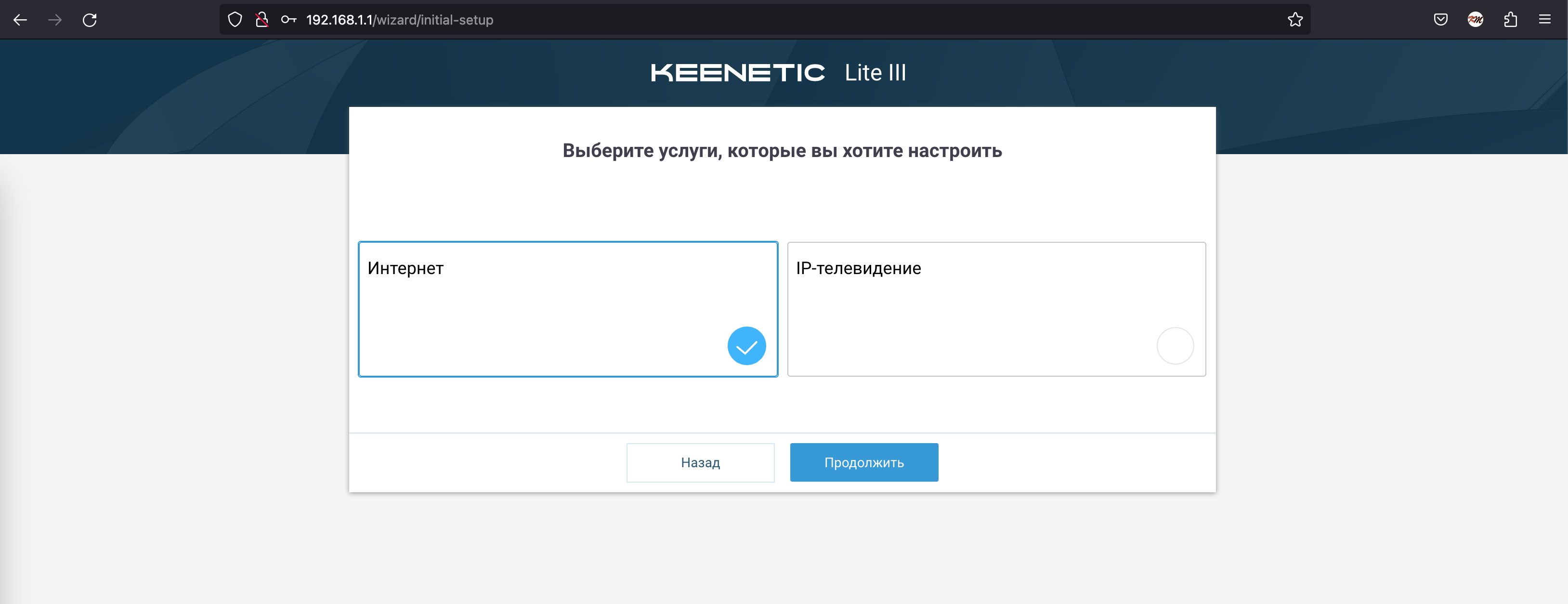
6. В разделе "Выберите MAC-адрес" выбираем "По умолчанию".
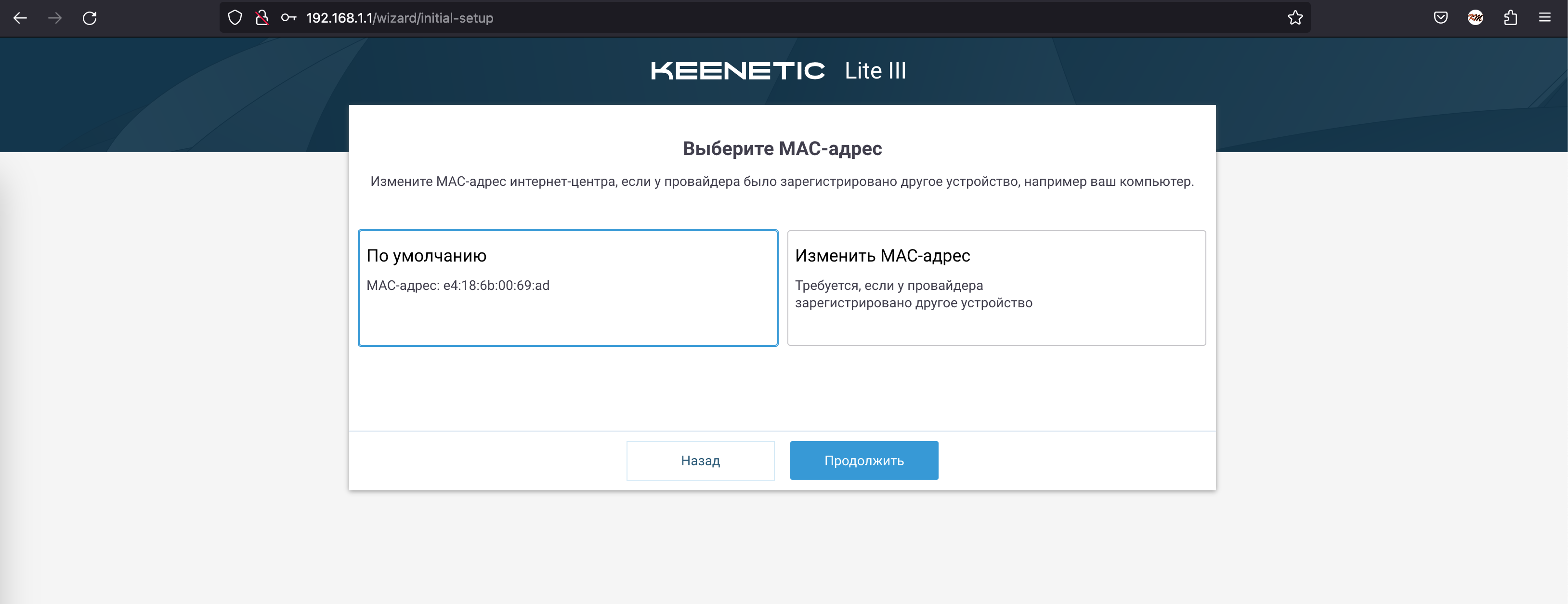
7. Настройки параметра протокола IP выбираем "Автоматическая" и нажимаем "Продолжить".
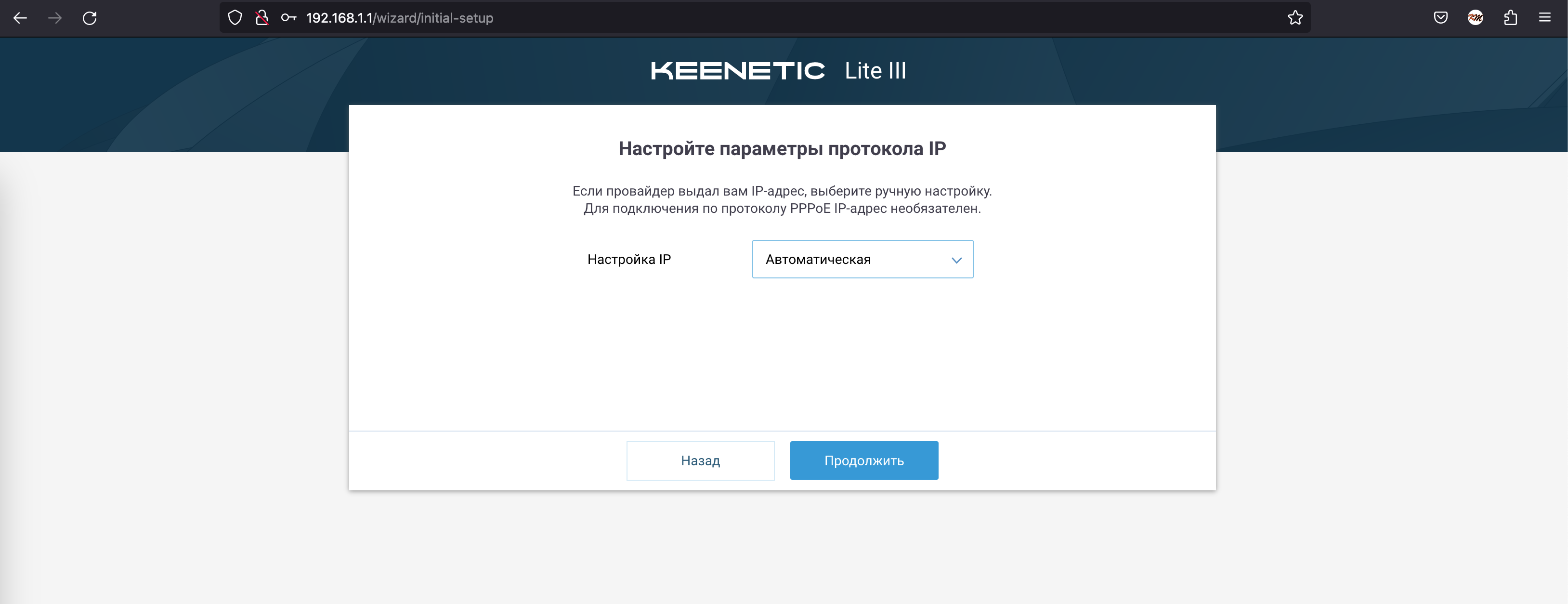
8. Тип подключения выбираем "Подключение PPPoE" и нажимаем "Продолжить".
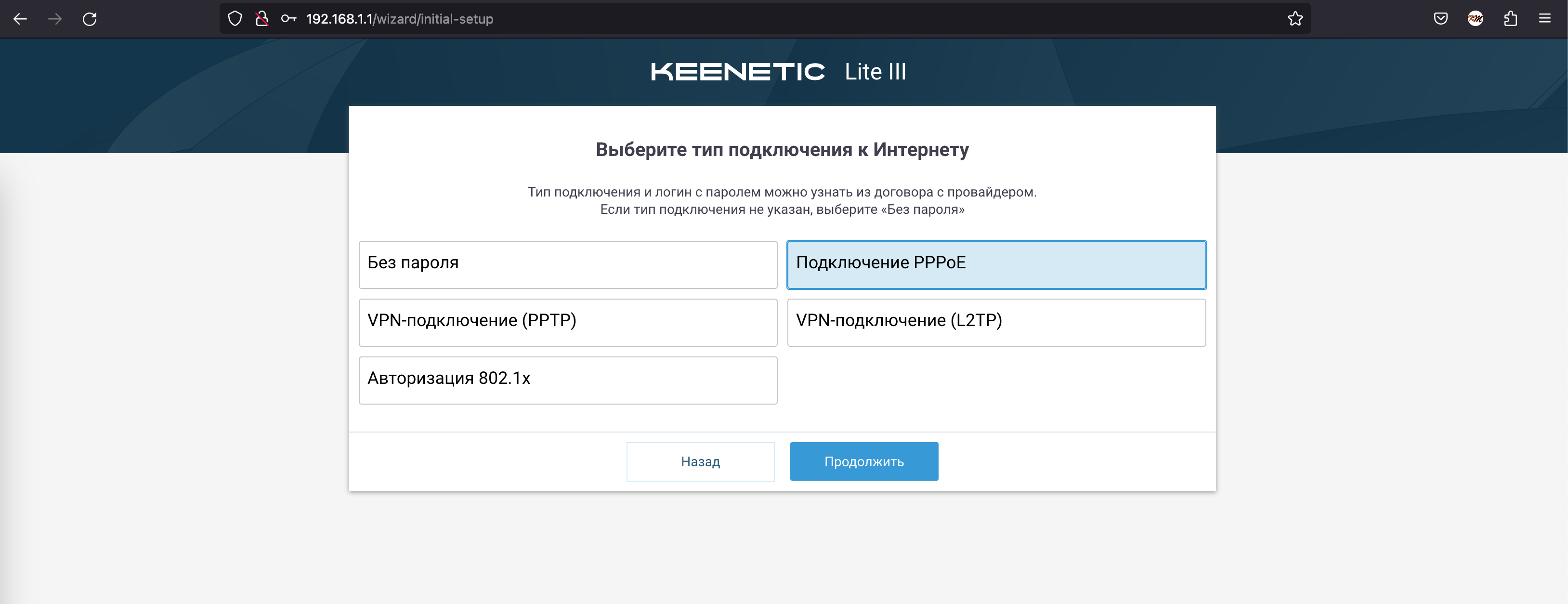
9. В пункте "Имя пользователя" нужно ввести логин, в пункте "Пароль" нужно ввести пароль и нажимаем "Продолжить". Логин и Пароль указан в договоре.
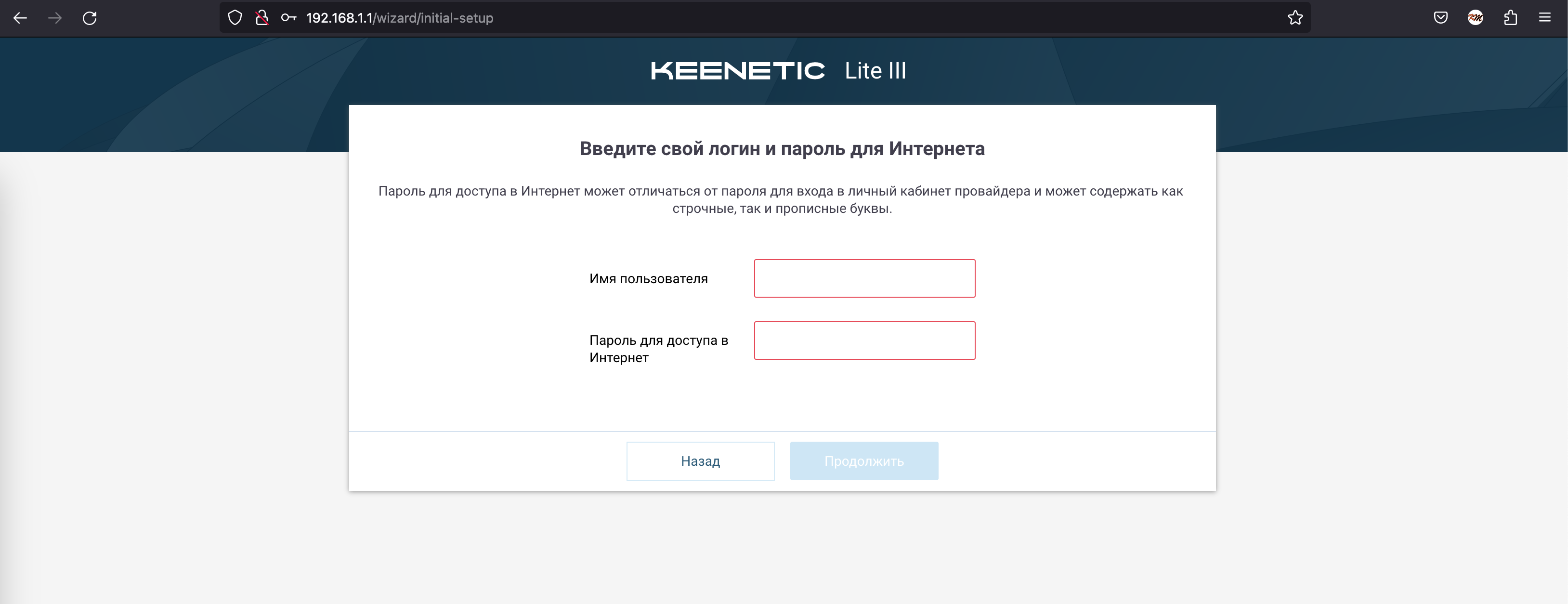
10. В разделе "Защита домашней сети от киберугроз" выбираем на свое усмотрение.
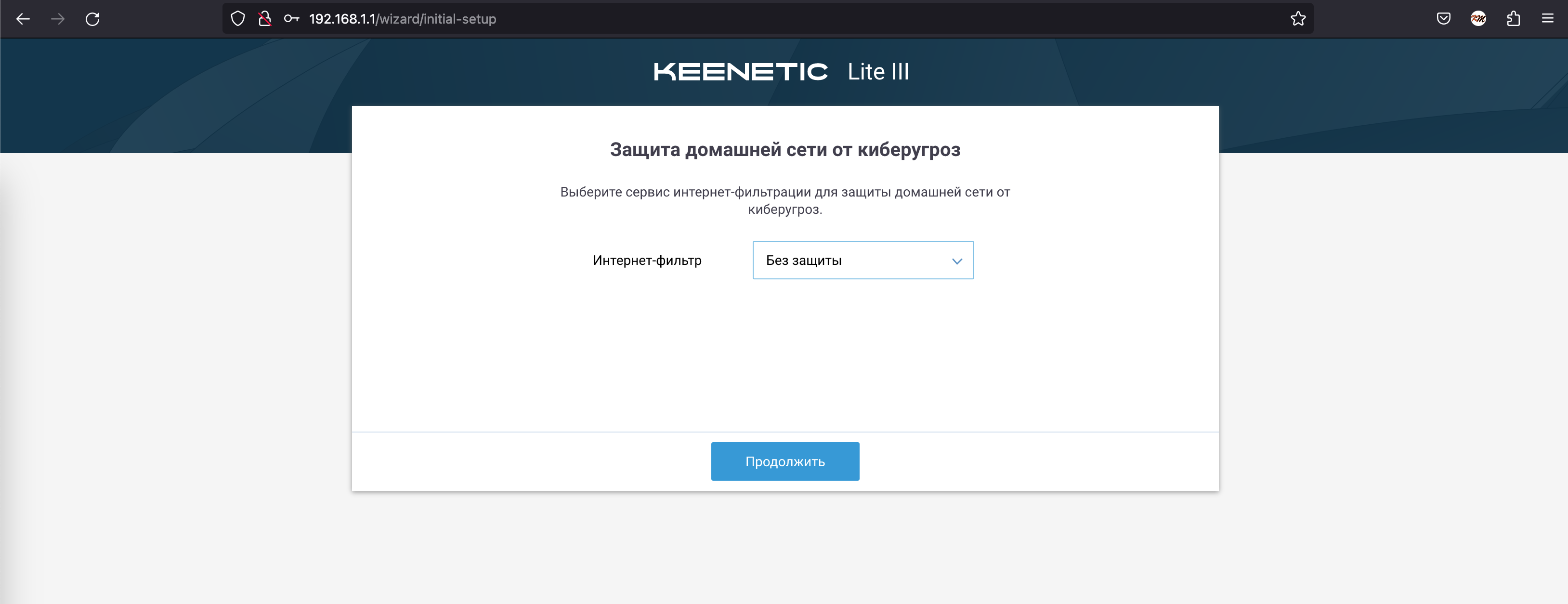
11. Нажимаем кнопку "Завершить настройки".